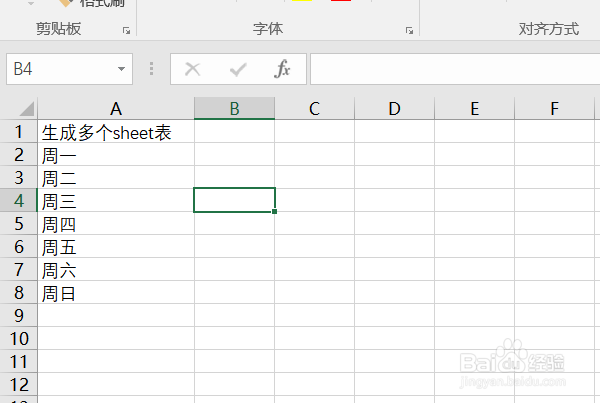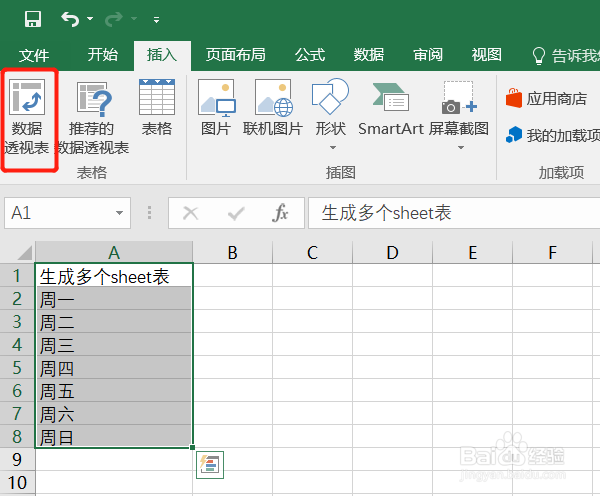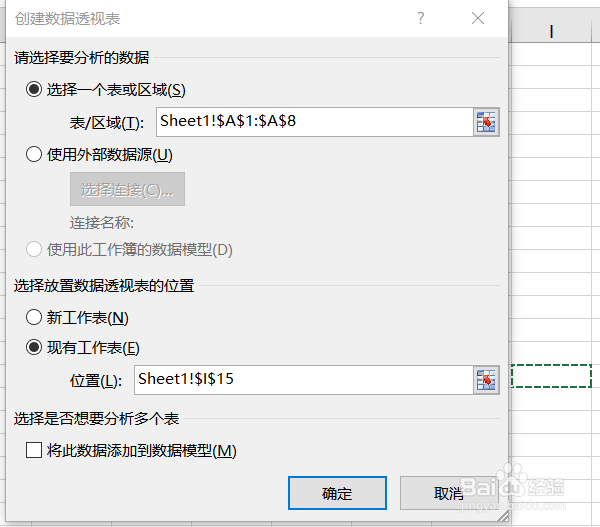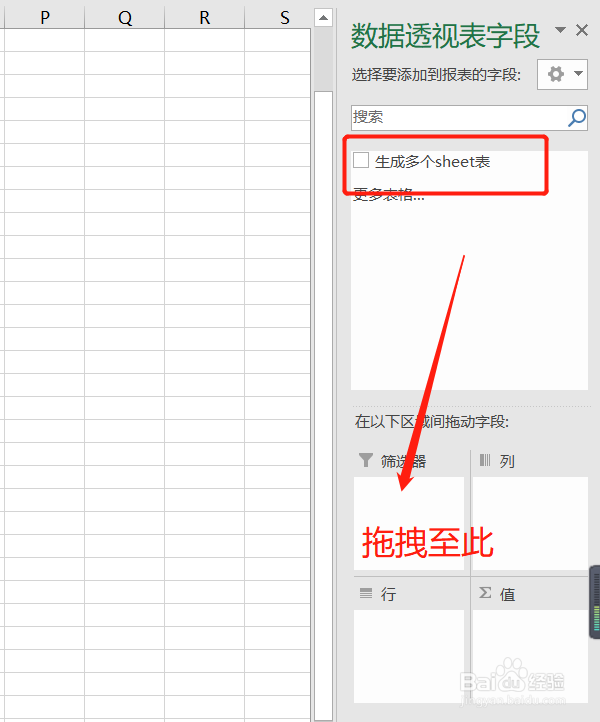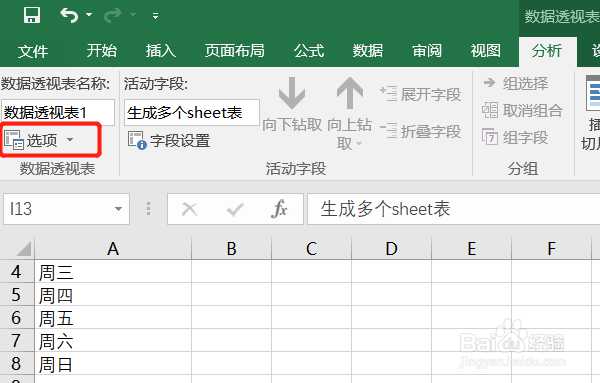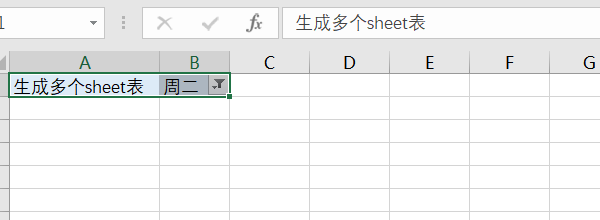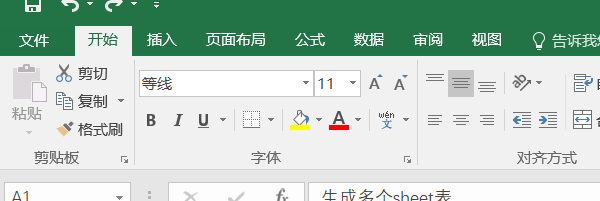1、第一步,准备工作。首先创建一个新的工作簿,然后将创建的所有sheet表名输入表中(这里我以星期为例),如下图所示:
2、第二步,选中数据透视表。首先选中所有数据,然后打开“插入”工具栏,接着点击“表格”区的“数据透视表”,如下图所示:
3、第三步,创建数据透视表。首先在弹框中勾选上“现有工作表”,然后将鼠标光标置于“位置”输入栏钱砀渝测(即鼠标点击“位置”输入栏),接着点击任意单元格,最后点击“确定”按钮,如下图所示:
4、第四步,数据透视表字段。在屏幕右侧“数据透视表字段”面板中,将数据拖拽至“筛选器”处,如下图所示:
5、第五步,报表筛选页。首先打开“分析”工具栏,然后点击“数据透视表”中的“选项”的下拉小箭头,接着点击“显示报表筛选页”,最后点击弹框中的“确认”按钮,如下图所示:
6、第六步,选定全部工作表。首先选中A1和B1单元格,鼠标右键点击表名(sheet)处,然后点击“选定全部工作表”,如下图所示:
7、第七步,删除多余数据。首先打开“开始”工具栏,然后在“编辑”区找到“清除”,接着点击“全部清除”即可删除全部多余数据,如下图所示:
8、第八步,查看结果。这样便完成了所有设置,不过工作表是按字母顺序排列,将其顺序调整一下即可,如下图所示: